Диагностика жёсткого диска с помощью CrystalDiskInfo
Если вы уже долгое время эксплуатируете жёсткий диск или SSD, то вероятно он уже может давать сбои. Может быть вы их еще толком не заметили, но лучше выявить их развитие заранее. Для выявления каких-то проблем существуют специальные диагностирующие программы, в число которых входит утилита CrystalDiskInfo.
Эта программа не только позволяет диагностировать проблемы, но и выводит интересную информацию о жёстком диске, в частности, справочную. Более подробно о функциях и возможностях программы поговорим далее.
О CrystalDiskInfo
Программа для диагностики жесткого диска хоть и бесплатна, но явно предоставляет полезные функции, приходящиеся не только новичкам, но и профессионалам. Версия утилиты состоит из двух видом – установочная и портативная. Кто не знает, вторая версия означает, что ее не нужно устанавливать на компьютер.
Также у программы есть некоторые редакции с разными темами оформления, отличий в функционале особо не наблюдалось. Еще рекомендую во время установки внимательно отнестись к галочкам, которые установщик предлагает отметить. Возможно там будут галочки на установки стороннего ПО, которое вас совершенно не нужно.
CrystalDiskInfo – бесплатный мониторинг жестких дисков
Это интересно: inetkomp.ru – руководства по операционным семействам Windows и много интересных уроков, связанных с компьютерным миром.
Установка запуск CrystalDiskInfo
После первого запуска CrystalDiskInfo вы увидите всю информацию о жёстком диске (справка). Там будет и наименование диска, буквы разделов, объем, прошивка, серийный номер и прочая полезная информация. Также там можно увидеть температуру, состояние, скорость вращения шпинделя и время работы.
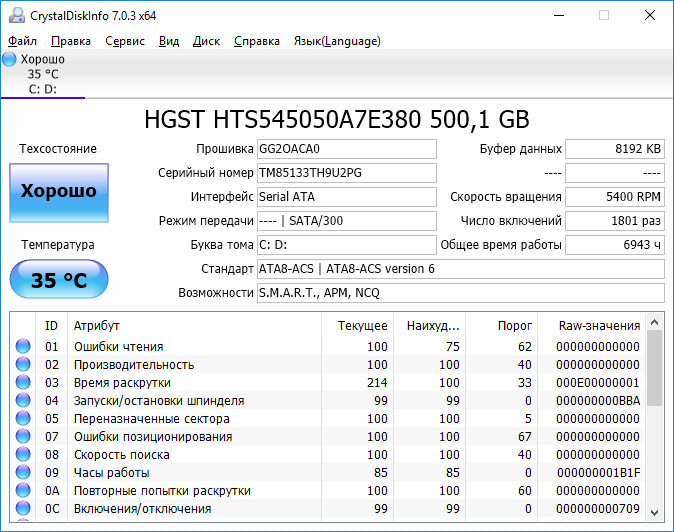
В нижней части окна присутствует отдельные данные, которые не менее важны. Если с какими-то данными что-то не так, то они будут выделены соответствующим цветом. Например, жёлтый цвет означает тревогу, хорошо выделено синим цветом.
Если вы хотите все эти показатели перенести в текстовый файл, то нужно нажать по вкладке «Правка» в меню программы и выбрать там пункт «Скопировать в буфер обмена».
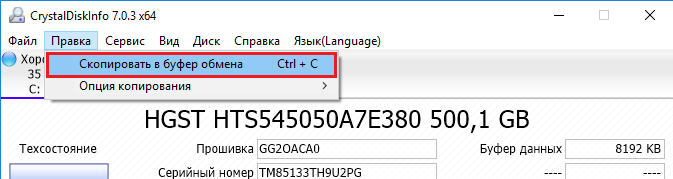
Некоторые показатели можно отслеживать в реальном времени в виде графиков. Нужно нажать на вкладку «Сервис» и выбрать там «График». В появившемся окне вы можете переключаться между режимами, например, температура.
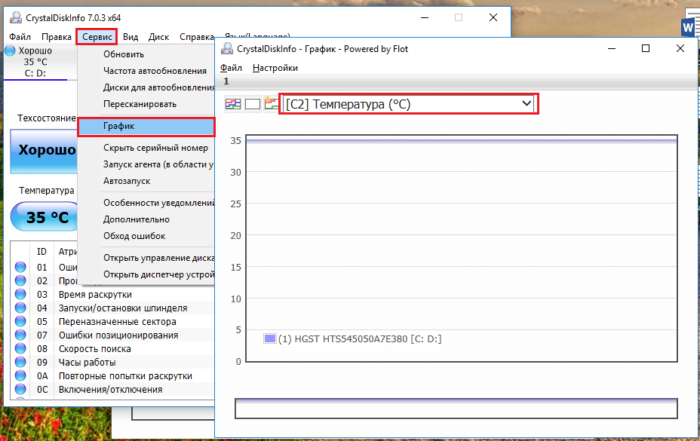
Показатели температуры в CrystalDiskInfo
Чтобы отслеживать температуру в реальном времени нужно нажать на вкладку «Сервис» и щелкнуть по пункту «Запуск агента». Программу можно запускать и при запуске Windows, для чего нужно отметить галочкой «Автозапуск».
CrystalDiskInfo — Проверяем Жесткий Диск
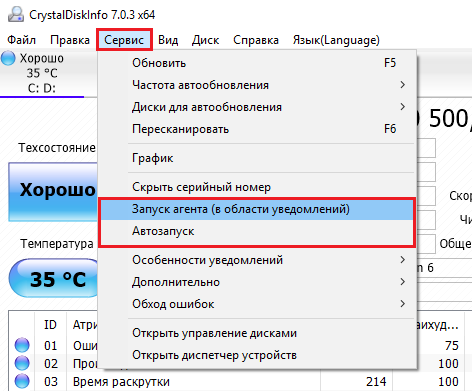
В трее на панели задач вы увидите индикаторы, которые будут показывать текущую температуру жёсткий дисков. Очень полезно и информативно.
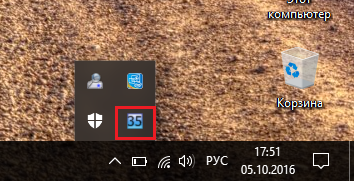
Программа имеет функционал взаимодействия с компьютером. Например, если температура поднялась до критической отметки, вы можете задать в программе значение, при котором компьютер выключится. В CrystalDiskInfo обычно стоит значение 50ºС, но вы можете его поменять.
Чтобы настроить это, необходимо щёлкнуть правой кнопкой мыши по программе в панели задач и в появившейся вкладке навести курсор на пункт «Общие настройки», потом навести на «Тревога: температура» и выбрать нужное значение.
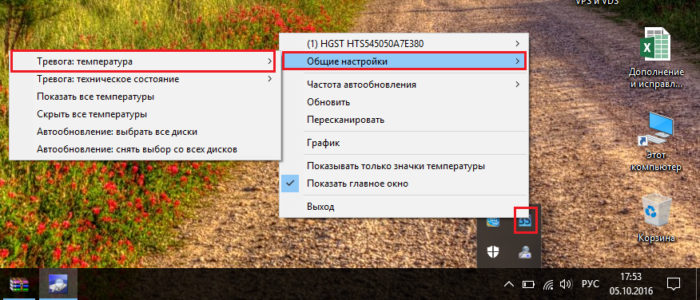
Снижение шумов жёсткого диска
Если ваш жёсткий диск поддерживает технологию понижения шумов – AAM, то с использованием CrystalDiskInfo вы можете снизить надоедливый шум HDD. Сейчас скажу, что для этого нужно сделать.
Переходите во вкладку «Сервис» и переходите на вкладку «Дополнительно», в следующем разделе нажимаем по пункту «Управление AAM/APM».
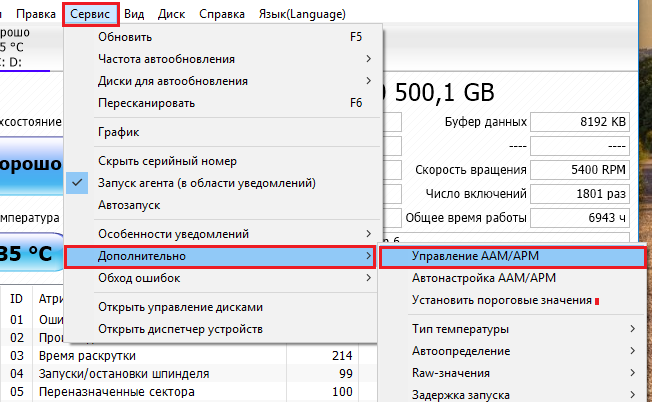
Если у вас несколько жёстких дисков, то выбираем тот, который издает шум. Чуть ниже есть ползунок, с помощью которого можно управлять уровнем шума. Конечно, при использовании данной функцией вы, либо жертвуете производительностью диска, либо наоборот повышаете ее, но тогда повышается и шум. Когда все настроили, нажмите кнопку «Вкл.».
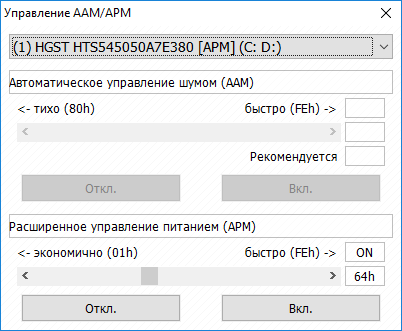 Сообщения от программы
Сообщения от программы
Когда компьютер включен и программа работает она будет сообщать о проблемах с дисками пищащим звуком. Но есть и другой вариант – CrystalDiskInfo может отправлять уведомления на почту.
Переходим на вкладку «Сервис», а потом в раздел «Особенности уведомлений». Отмечаем галочку «Уведомление по электронной почте». Настройки для почтовых отправлений назначаются во втором пункте – «Настройки почты».
Источник: computerinfo.ru
Диагностика жесткого диска. Программа «CrystalDiskInfo» и «CrystalDiskMark «.

Не секрет, что жесткий диск – место хранения всех программ и Ваших документов. Восстановить жесткий диск в случае серьезной поломки в домашних условиях очень сложно, а в ряде случаев просто невозможно, для этого Вам потребуется идти в сервисный центр. А, как и любой технический элемент, жесткий диск с течением времени изнашивается. Поэтому, чтобы предотвратить крайне неприятную потерю данных, необходимо периодически производить проверку состояния жесткого диска. В данной статье мы расскажем о двух небольших программах, предназначенных для диагностики жестких дисков.
Программа «CrystalDiskInfo».
CrystalDiskInfo позволяет определить состояние жесткого диска.
Загрузка программы
Скачать CrystalDiskInfo можно с официального сайта по этой ссылке.
Установка программы
Установка программы происходит достаточно просто: следуя инструкциям мастера установки, нажмите «Next», затем прочитайте и примите условия лицензионного соглашения («I accept the agreement») и нажмите «Next», выберите папку для установки программы и нажмите «Next», после этого нужно выбрать папку для хранения ярлычков, нажмите «Next», затем Вам будет предложено создать иконку на рабочем столе («Create a desktop icon») и в панели быстрого запуска («Create a Quick Launch icon»), отметьте нужные Вам пункты галочками и нажмите «Next», затем Вам будет предложено установить Real Player.
Real Player представляет собой мощный медиаплеер, поддерживающий большое количество форматов. Это дополнительная программа, не имеющая прямого отношения к CrystalDiskInfo. Нажмите «Next». После этого нажмите «Install» и CrystalDiskInfo будет установлена на Ваш компьютер. По завершению установки Вам будет предложено запустить программу («Launch CrystalDiskInfo») и прочитать справку о ней («Show Help File»).
Работа с программой
Главное окно программы представлено на рис.1
Главное окно программы CrystalDiskInfo
Сверху расположено меню программы. Большинство функций CrystalDiskInfo расположено во вкладке меню «Сервис». Пункт «Справка» содержит информацию о программе на английском языке.
Основные параметры, на которые нужно обратить внимание – это техсостояние и температура. Если все в порядке, то эти значения высвечиваются на голубом фоне. Данные параметры могут иметь 4 значения: «Good» — «Хорошо», «Caution» — «Осторожно», «Bad» — «Плохо».
Если CrystalDiskInfo не может определить состояние жесткого диска это будет соответствовать значению «Unknown» — «Неизвестно» на сером фоне. Пока значение технического состояния показывается как «Хорошо», волноваться не о чем. Более детально ознакомиться с параметрами технического состояния Вы можете, кликнув по статусу (в данном случае «Хорошо»), появится окошко (рис.2).
Рис.2 Установки параметров состояния
С помощью ползунка Вы можете изменить пороговые значения состояния представленных на рис.2 пунктов, однако, мы советуем оставить данные значения по умолчанию.
Второй важный параметр – «Температура», также имеет 4 значения (при этом голубой фон означает «Хорошо», желтый фон – «Осторожно», красный фон – «Плохо» и серый фон – «Неизвестно»). При этом состояние «Хорошо» соответствует температуре, не превышающей 50 °C, состояние «Осторожно» — от 50 до 55 °C, а состояние «Плохо» выше 55 °C.
В том случае, если температура жесткого диска превысила 50 °C, то при дальнейшей работе будет существенно увеличиваться его износ. В этом случае рекомендуется выключить компьютер и прочистить вентиляционные отверстия. Если после этого при продолжительной работе компьютера температура диска вновь будет превышать 50 °C, рекомендуется проверить работу системы охлаждения ПК.
Первичную диагностику системы охлаждения можно провести в домашних условиях, например, проверить работу кулеров (вентиляторов). Однако, даже если состояние жесткого диска хорошее, мы рекомендуем Вам делать резервную копию важных документов, сохраняя их на другой диск или флешку. Это простое действие зачастую помогает решить массу проблем, связанных с потерей важной информации.
CrystalDiskInfo также дает пользователю такую интересную информацию, как число включений жесткого диска и общее время работы. Таким образом, если Вы не меняли жесткий диск, то время его работы равно времени работы Вашего ПК. Дополнительная информация о жестком диске располагается внизу экрана.
CrystalDiskInfo представляет информацию о большом количестве параметров жесткого диска: циклах загрузки/выгрузки, неисправных ошибках секторов, силе трения при загрузке и т.п. Однако, данные параметры носят скорее справочный характер, поэтому мы не будем на них подробно останавливаться. При желании Вы сможете найти информацию по каждому из этих параметров в Интернете.
Еще одним важным параметром, определяющим работу жесткого диска, является скорость чтения и записи файлов. Для тестирования этого параметра можно воспользоваться программой CrystalDiskMark.
Программа «CrystalDiskMark».
Загрузка программы
Скачать CrystalDiskMark можно с официального сайта разработчиков на той же странице, что и рассмотренную ранее программу CrystalDiskInfo.
Установка программы
Процесс установки программы CrystalDiskMark очень похож на установку описанной ранее CrystalDiskInfo, поэтому мы не будем на нем подробно останавливаться. Во время установки Вам будет предложено также установить программу PC Matic, предназначенную для комплексной диагностики компьютера. (Рис.3).
Рис.3 Предложение установки программы PC Matic
Работа с программой
Главное окно программы CrystalDiskMark представлено на рис.4.
Рис.4 Главное окно программы CrystalDiskMark
Сверху расположено меню. Вы можете выбрать данные для тестирования (по умолчанию стоит значение «Случайное»), скопировать результаты теста, получить справку о программе на английском языке и т.д.
Ниже меню расположены параметры тестирования. Слева направо: количество запусков теста (в данном случае 1), размер тестируемой области (в данном случае 1000 MB) и диск для тестирования.
Слева находятся тестируемые значения: «Seq» — (Sequential) – последовательное тестирование скорости чтения и записи блоков по 1024 KB, «512K» — тест случайных блоков размером 512 KB, «4K» — тест случайных блоков размером 4 KB с глубиной очереди (Queue Depth) = 1 и , «4K QD 32» — тест случайных блоков размером 4 KB с глубиной очереди (Queue Depth) = 32. Кликнув по какому-либо параметру для тестирования, Вы протестируете жесткий диск по этому параметру. Кликнув по надписи «All», Вы протестируете жесткий диск по всем перечисленным параметрам. В данном случае мы выбрали тестирование «All». Подождите несколько минут, и результат теста появится на экране (рис.5).
Рис.5 Результат теста жесткого диска
С помощью полученных результатов тестов Вы сможете сравнить имеющиеся у Вас жесткие диски и выбрать наиболее «быстрый». Например, если у Вас есть 2 или более диска с разными показателями скорости чтения и записи файлов, то рационально устанавливать систему и наиболее часто используемые программы на «быстрый» диск, а более «медленный» использовать для резервного хранения информации. Также «быстрый» диск разумного использовать в качестве сетевого диска.
В заключение стоит отметить, что CrystalDiskMark позволяет тестировать не только жесткие диски, но и обычные флешки.
Если у Вас остались какие-либо вопросы по работе с программами CrystalDiskInfo и CrystalDiskMark, Вы можете обсудить их на нашем форуме.
Источник: cadelta.ru
Как пользоваться CrystalDiskInfo

Программа CrystalDiskInfo уже давно завоевала внимание пользователей. С её помощью можно проверить техническое состояние SSD и HDD дисков. Поддерживает накопители USB, Intel / AMD RAID и NVMe. Она отлично подходит для просмотра здоровья диска, но не для его лечения.
Эта статья расскажет, как пользоваться CrystalDiskInfo. На какие параметры стоит обратить внимание в первую очередь. Встроенный анализ S.M.A.R.T. позволяет получить все подробные данные о состоянии накопителя. Загрузить её можно бесплатно и проверить состояние своего накопителя.
Как пользоваться программой CrystalDiskInfo
На официальном сайте производителя можно загрузить несколько версий программы CrystalDiskInfo. По сути, они отличаются только внешним видом интерфейса (скином). Доступны Standard, Shizuku и Kurei Kei Edition.
Программа отображает как техническую информацию (наименование диска, объём и температура), так и данные анализа S.M.A.R.T. (сколько раз было включено питание, продолжительность использования и другие).
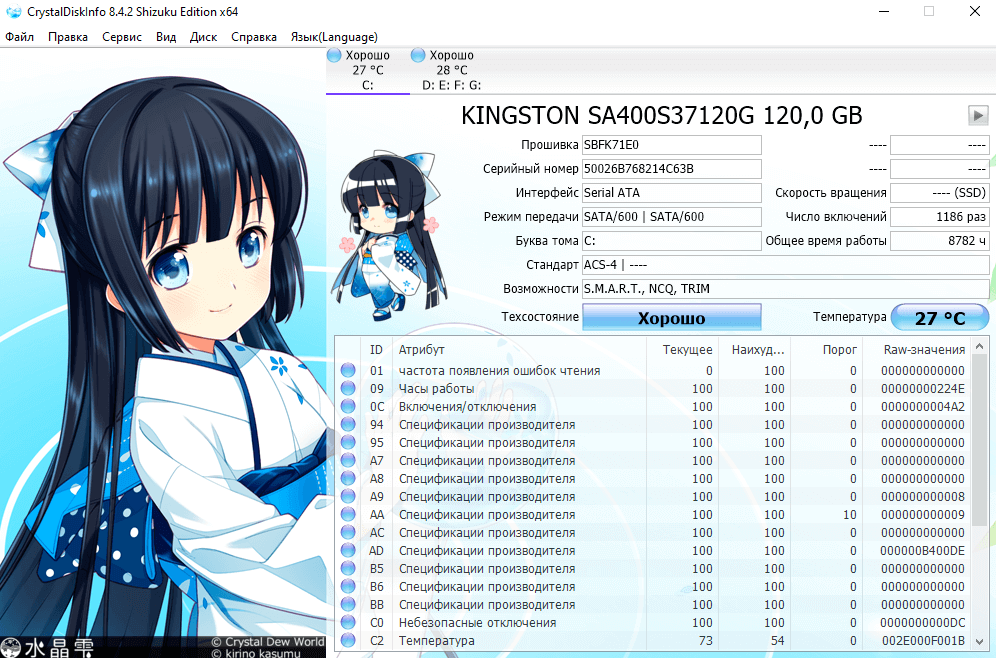
- Техсостояние — можно увидеть следующие значения: хорошо (синий или зелёный), внимание (жёлтый), плохо (красный), неизвестно (серый). Показывает примерное здоровье накопителя.
- Температура — соблюдение температурного режима для накопителей очень важно. Превышение максимального значения всегда плохо сказывается на работоспособности комплектующих.
- Общее время работы — время работы в твердотельных накопителей очень большое. Но всё же они не вечны, в сравнении с модулями ОЗУ. Показывает сколько времени накопитель работал.
- Число включений — показывает сколько раз компьютер включался (а точнее, сам накопитель). Большое число включений не критично. Для SSD дисков учитывается время перезаписи данных.
Расшифровка параметров S.M.A.R.T.
Каждый атрибут S.M.A.R.T. имеет несколько основных полей. Каждое относится к определённому классу: ID, Атрибут, Текущее, Наихудшее, Порог и RAW-значения. Все параметры переведены на русский язык и не нуждаются в описании.
- ID — номер атрибута в анализе S.M.A.R.T. Идентификатор всегда однозначно определяет атрибут. Полезно в случае программ, которые переводят общепринятое название атрибута с английского языка на русский.
- Атрибут — точное название теста SMART. Описание всех тестов можно с лёгкостью найти в Интернете. В принципе всё и так понятно, поскольку выводится текущее и пороговое значения.
- Текущее — протестированные значение атрибута SMART в данный момент. Обычно указывается в процентах оставшегося ресурса, но не для всех параметров (например, температура указывается иначе).
- Наихудшее — крайнее значение, до которого опускался (поднимался) показатель в момент использования накопителя. Например, значение температуры может сейчас быть меньше чем вчера.
- Порог — при достижении порогового значения нужно задуматься о состоянии диска. Именно пороговое значение говорит о необходимости замены накопителя в срочном порядке.
- RAW-значение — текущее значение атрибута в шестнадцатеричном виде. Можно переключить на десятичную. Этот показатель по факту бесполезный для обычного пользователя.
Вам стоит понимать, приближение текущего значения к пороговому говорит о небезопасности Ваших данных и плохом состоянии диска. В таком случае точно будет выведено сообщение тревоги технического состояния.
Настройка состояния здоровья
Нажмите на значение техсостояние накопителя. В открывшемся окне можно посмотреть Переназначенные сектора, Нестабильные сектора, Неисправимые ошибки секторов и Оставшийся ресурс. Их можно изменять, что делать не рекомендуется, особенно если же Вы не понимаете их значение.
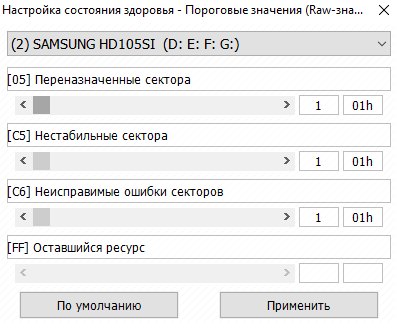
| Переназначенные сектора | Обозначает количество операций переназначения секторов. Если обнаруживается неоднократная ошибка чтения или записи, диск перемещает сектор в специальный резервный раздел. Сбойные сектора заменяются резервными. |
| Нестабильные сектора | Это сектора, по которым ожидается решение. Скорее всего, при чтении сектора у контроллера возникают некие затруднения (не удалось прочитать сектор с первого раза, медленное чтение). Причиной становятся сбои или внезапного отключения. |
| Неисправимые ошибки секторов | Рост значения параметра неисправимых ошибок указывает либо на то, что в резервной области диска закончилось место, либо на физическое разрушение магнитной поверхности диска или серьёзные проблемы в работе механики накопителя. |
Использование программ CrystalDiskInfo никак не излечит Ваш накопитель от проблемных секторов. Это скорее информационная утилита. Предоставляет данные о текущем состоянии Вашего диска. Работает как с обычными жёсткими дисками, так и твердотельными накопителями.
Для восстановления битых секторов можно воспользоваться программой Victoria HDD. В принципе для проверки состояния SSD накопителей существует ещё много полезных программ. Смотрите более подробно, как проверить SSD диск на исправность https://windd.ru/kak-polzovatsya-crystaldiskinfo/» target=»_blank»]windd.ru[/mask_link]
CrystalDiskInfo и CrystalDiskMark — утилиты для мониторинга и тестирования жёсткого диска
CrystalDiskInfo и CrystalDiskMark — это утилиты для тестирования жесткого диска или SSD-накопителя, получения подробной информации об установленных в компьютере устройствах.
Приложения и программы
| 17 сентября 2013 в 10:53
С помощью этих программ пользователь может проверить текущее состояние накопителя, протестировать его производительность.
Программа CrystalDiskInfo отображает информацию, полученную благодаря технологии S.M.A.R.T., поддерживает некоторые USB-диски, позволяет следить за состоянием диска в режиме реального времени при помощи специального агента, отображаемого в системном трее.
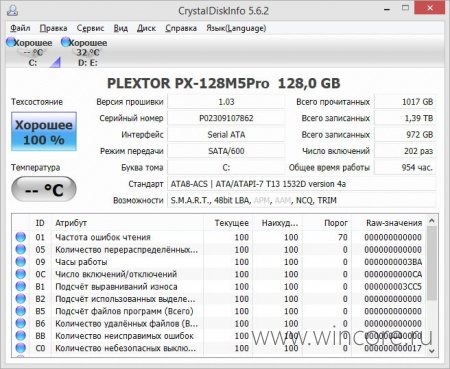
Разработчиками реализована возможность просмотра истории состояния накопителя на наглядном графике, в случае возникновения критических ошибок, пользователь может быть уведомлён при помощи звука или отправки уведомления по электронной почте. Опытным пользователям ПК доступна ручная настройка параметров шума и электропитания жёсткого диска (AAM/APM).
Программа CrystalDiskMark служит для тестирования скорости чтения и записи накопителя при помощи нескольких тестов с возможностью выбора количества проходов каждого из них и размера файла.
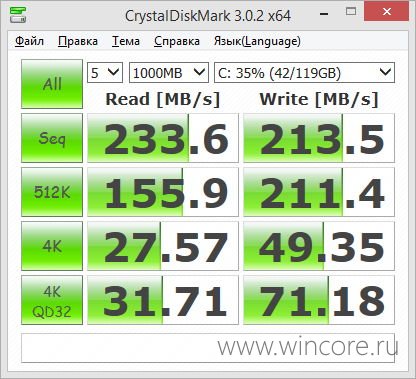
Распространяются обе утилиты на бесплатной основе, интерфейсы практически полностью переведены на русский язык, имеется поддержка тем.
Будьте внимательны, при установке предлагается так же установить браузер Orbitum (при экспресс установке), если вы не желаете его устанавливать, выберите пункт «Пользовательская установка» и снимите соответствующие галочки.
Источник: www.wincore.ru




